9 iPhone adatvédelmi beállítás, amit azonnal be kell kapcsolnod

Az Apple jobban teljesít, mint a legtöbb cég az adatvédelem terén. De az iPhone összes alapértelmezett beállítása nem a felhasználó érdekeit szolgálja.
Mit kell tudni
Mi az a Listen to Page iOS 17 rendszeren?
Az iOS 17 új „Listen to Page” nevű funkcióval rendelkezik az iPhone Safari alkalmazásához. Ahogy a név is sugallja, a funkció segítségével meghallgathatja a weboldal szöveges tartalmát audio formában, így könnyen gyűjthet információkat az oldalról anélkül, hogy fel kellene olvasnia azokat.
A Listen to Page funkció minden olyan weboldalon használható, ahol sok szövegben gazdag tartalom található, de az eszköz nem lesz elérhető olyan oldalakon, ahol viszonylag kevesebb a szöveges tartalom. Amikor a Listen to Page funkciót használja, az iOS az Ön által választott Siri hangon olvassa fel a kiválasztott weboldal tartalmát, ami azt jelenti, hogy ezt a hangot egyszerűen módosíthatja az iOS beállításaiban.
A hallgatási munkamenet során bármikor vezérelheti a lejátszást szüneteltetéssel vagy pihentetéssel. A lezárási képernyőn és az Értesítési központban is megjelenik egy audio felület, amely megmutatja az eltelt és a hátralévő időt. Ezen a felületen szüneteltetheti, folytathatja, valamint előre vagy hátra léphet a hallgatási munkamenetben.
Weboldal hallgatása a Safari alkalmazásban iOS 17 rendszeren
Mielőtt elkezdené használni a Listen to Page funkciót, meg kell győződnie arról, hogy iPhone-ja frissítve van az iOS 17 vagy újabb verzióira a Beállítások > Általános > Szoftverfrissítés menüpontban .
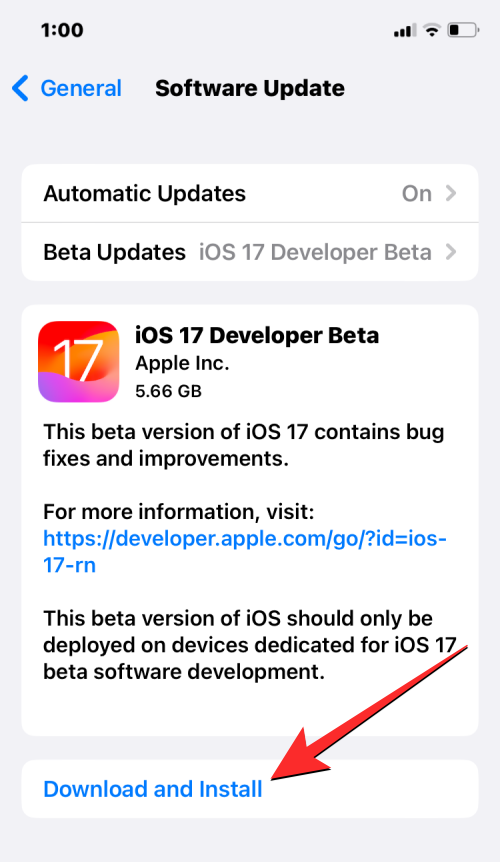
Megjegyzés : A cikk írásakor az iOS 17 csak fejlesztői előnézetként érhető el, ezért azt javasoljuk, hogy várja meg a béta vagy nyilvános kiadást, hogy elkerülje a szoftverproblémákat vagy hibákat.
Egy weboldal meghallgatásához nyissa meg a Safari alkalmazást iPhone-ján.
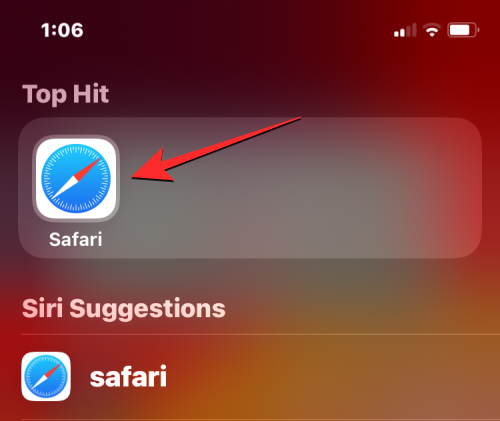
A Safariban lépjen arra a weboldalra, amelyet meg szeretne hallgatni. Győződjön meg arról, hogy a hallgatni kívánt weboldal gazdag szöveges tartalommal, különben a funkció nem lesz elérhető. Amikor ez a weboldal betöltődik, érintse meg az Aa ikont a lapsáv bal oldalán. A weboldal elrendezésétől függően ez az ikon a bal alsó vagy a bal felső sarokban lesz.
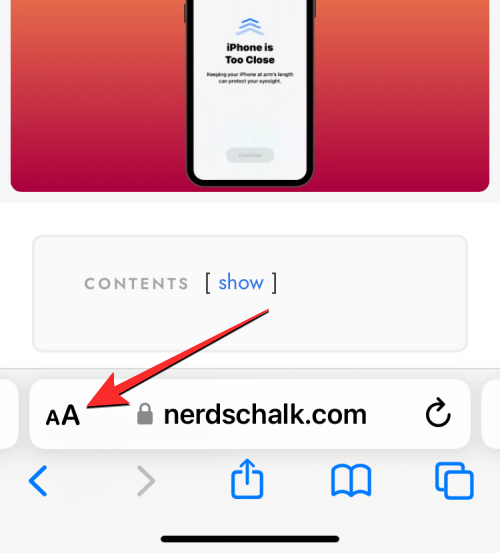
A megjelenő túlcsordulás menüben válassza az Oldal meghallgatása lehetőséget .
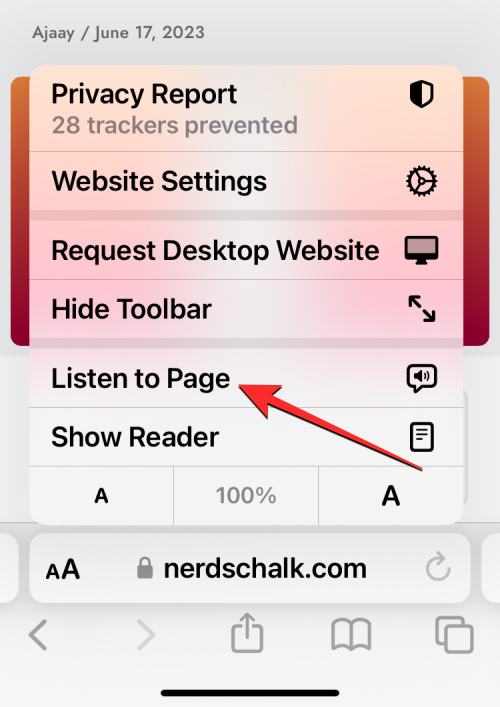
A Safari most az alapértelmezett Siri hangján olvassa fel az oldal tartalmát. Növelheti vagy csökkentheti az eszköz hangerejét, hogy a beszédhang többé-kevésbé hallhatóvá váljon.
A weboldal hallgatásának szüneteltetése/folytatása iOS 17 rendszeren
Ha a Listen to Page opciót használja egy weboldalon a Safari böngészőben, a Safari felolvassa a kiválasztott weboldal szövegekben gazdag tartalmát. A beszédhangot bármikor szüneteltetheti, ha megérinti az Aa ikont a lapsávon, majd kiválasztja a Hallgatás szüneteltetését a túlcsordulás menüből. Ez a művelet szünetelteti az olvasási munkamenetet iPhone-ján.
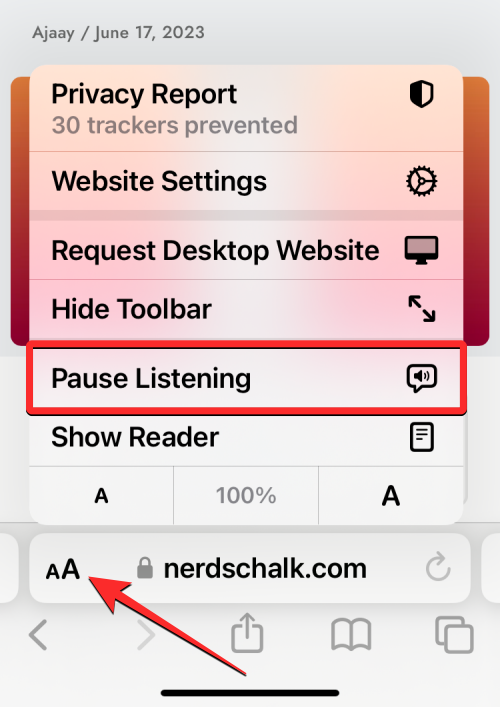
A weboldal hallgatásának folytatásához érintse meg ismét az Aa ikont a lapsávon, és válassza a Resume Listening lehetőséget a túlcsordulási menüből. A Safari most onnan folytatja az olvasási munkamenetet, ahol utoljára szüneteltette.
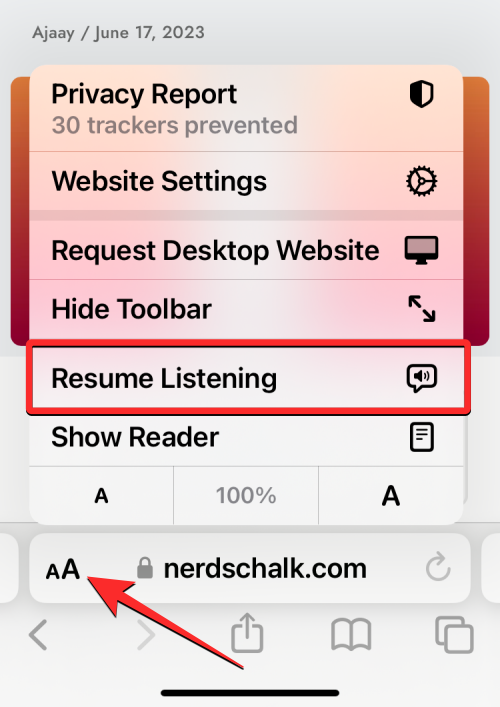
A lejátszás szüneteltetése/folytatása csak azon a weboldalon működik, amelyet utoljára hallgatott. Ha felkeresett egy másik weboldalt, és lejátszotta annak tartalmát meghallgatás céljából, akkor nem tudja folytatni a korábban elindított weboldal hallgatását.
Amellett, hogy lehetővé teszi a szüneteltetést és a folytatást a Safariból, az iOS egy hangfelületet is megjelenít a lezárási képernyőn és az értesítési központban. Ez a felület hasonló lesz ahhoz, amelyet akkor láthat, amikor zenét vagy médiát játszik le más alkalmazásokban.
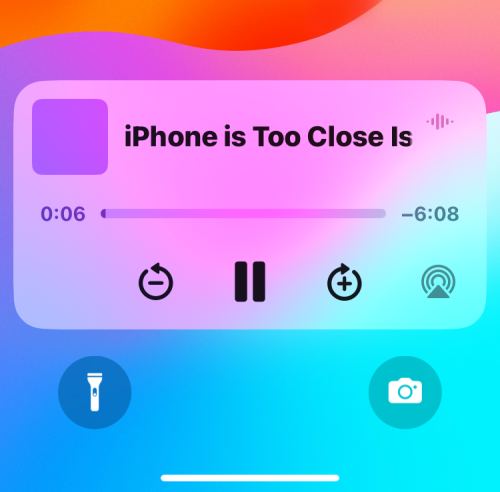
Amikor elkezd hallgatni egy weboldalt, ez az audio felület megmutatja az eltelt és a hátralévő időt a keresősáv mindkét oldalán. Ezzel a keresősávval manuálisan kereshet hátra vagy előre a hallgatási munkamenet során.
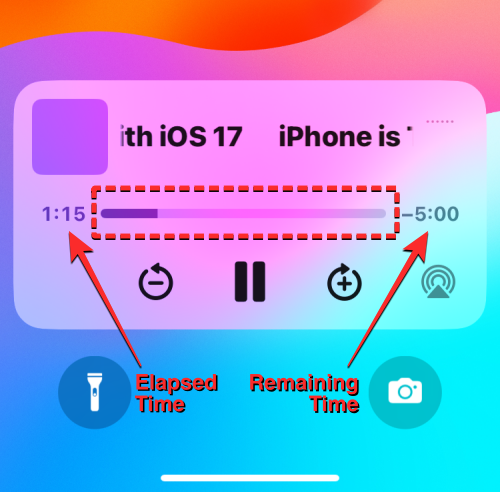
Az alul található + és – ikonok használatával is 10 másodperccel előre vagy hátra léphet minden érintéskor.
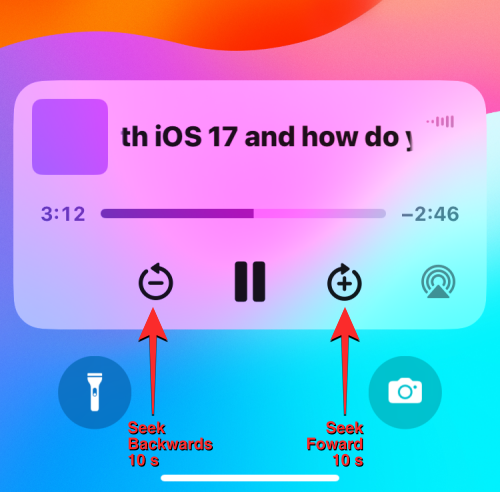
A weboldal-olvasó hangjának megváltoztatása iOS 17 rendszeren
Alapértelmezés szerint, amikor elkezd hallgatni egy weboldalt az iOS 17 rendszeren, a Safari elkezdi felolvasni a szöveges tartalmat az Ön által választott Siri hangon. Ez azt jelenti, hogy az iOS beállításain belül bármikor megváltoztathatja a kimondott hang hangját. Másik hangra váltáshoz nyissa meg a Beállítások alkalmazást iPhone-ján.
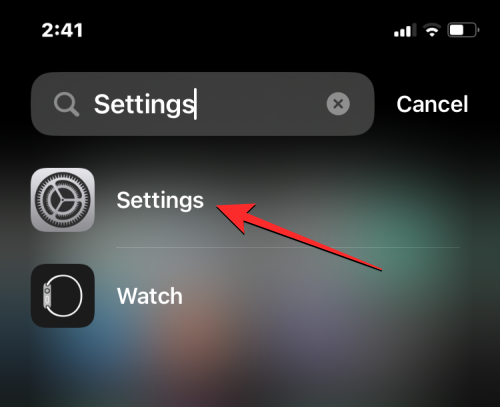
A Beállítások részben görgessen le, és válassza a Siri és keresés lehetőséget .
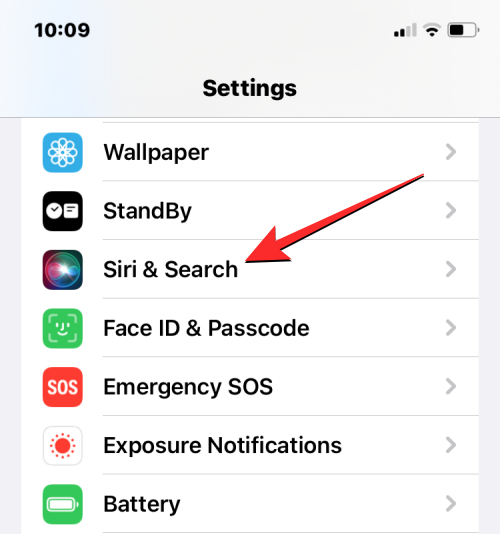
A Siri és keresés képernyőn érintse meg a Siri Voice elemet az „Ask Siri” alatt.
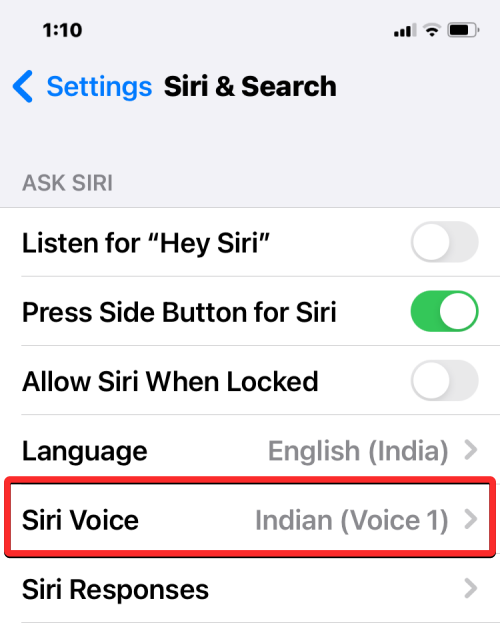
Ezen a képernyőn kiválaszthatja a kívánt beállítást a „ Változat ” alatt, majd a „ Hang ” alatt kiválaszthatja a weboldalak olvasásához használni kívánt hangot .

Mostantól használhatja az Oldal meghallgatása opciót egy új weboldalon, hogy elkezdhesse hallgatni annak szöveges tartalmát az újonnan kiválasztott hangon. Meg kell jegyezni, hogy a hang megváltoztatása itt is megváltoztatja Siri hangját máshol.
Ez minden, amit tudnia kell a weboldalak hallgatásáról a Safari alkalmazásban iOS 17 rendszert futtató iPhone készüléken.
Az Apple jobban teljesít, mint a legtöbb cég az adatvédelem terén. De az iPhone összes alapértelmezett beállítása nem a felhasználó érdekeit szolgálja.
Ezzel a műveletgombbal bármikor felhívhatja a ChatGPT-t a telefonjáról. Íme egy útmutató a ChatGPT megnyitásához az iPhone-on található műveletgombbal.
Hogyan készíthetsz hosszú képernyőképet iPhone-on, könnyedén rögzítheted a teljes weboldalt. Az iPhone görgethető képernyőkép funkciója iOS 13 és iOS 14 rendszereken érhető el, és itt egy részletes útmutató arról, hogyan készíthetsz hosszú képernyőképet iPhone-on.
Az iCloud-jelszó módosításához többféleképpen is lehetőséged van. Az iCloud-jelszavadat megváltoztathatod a számítógépeden vagy a telefonodon egy támogatási alkalmazáson keresztül.
Amikor egy közösen készített albumot küldesz valaki másnak iPhone-on, az illetőnek bele kell egyeznie a csatlakozásba. Az iPhone-on többféleképpen is elfogadhatod az album megosztására vonatkozó meghívókat, az alábbiak szerint.
Mivel az AirPodsok kicsik és könnyűek, néha könnyű elveszíteni őket. A jó hír az, hogy mielőtt elkezdenéd szétszedni a házadat az elveszett fülhallgatód keresése közben, nyomon követheted őket az iPhone-oddal.
Tudtad, hogy attól függően, hogy az iPhone-od gyártási régiója hol készült, eltérések lehetnek a más országokban forgalmazott iPhone-okhoz képest?
Az iPhone-on a fordított képkeresés nagyon egyszerű, ha a készülék böngészőjét használhatja, vagy harmadik féltől származó alkalmazásokat is használhat további keresési lehetőségekért.
Ha gyakran kell kapcsolatba lépned valakivel, néhány egyszerű lépéssel beállíthatod a gyorshívást iPhone-odon.
Az iPhone képernyőjének vízszintes elforgatása segít filmeket vagy Netflixet nézni, PDF-eket megtekinteni, játékokat játszani... kényelmesebben és jobb felhasználói élményben részesülni.








